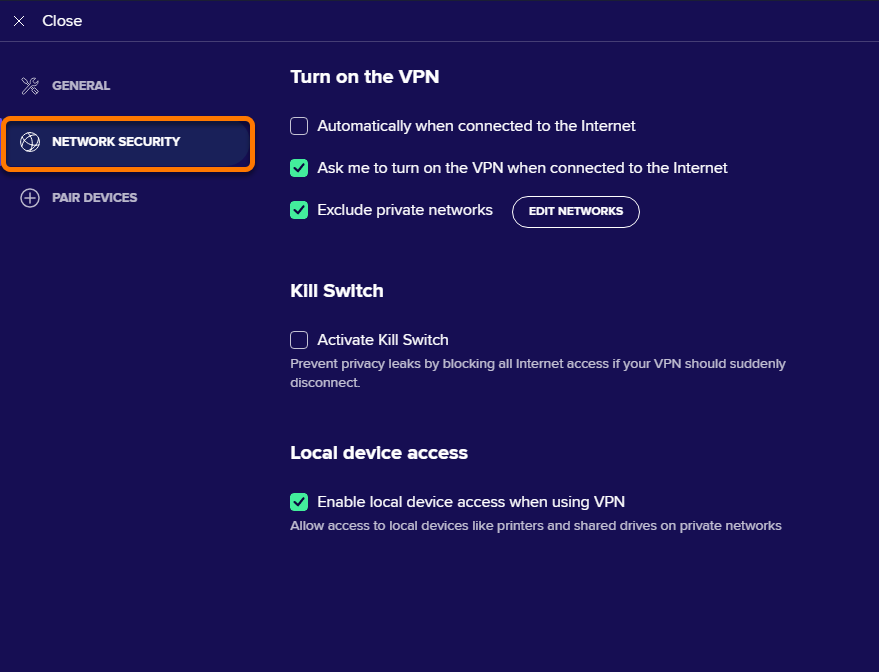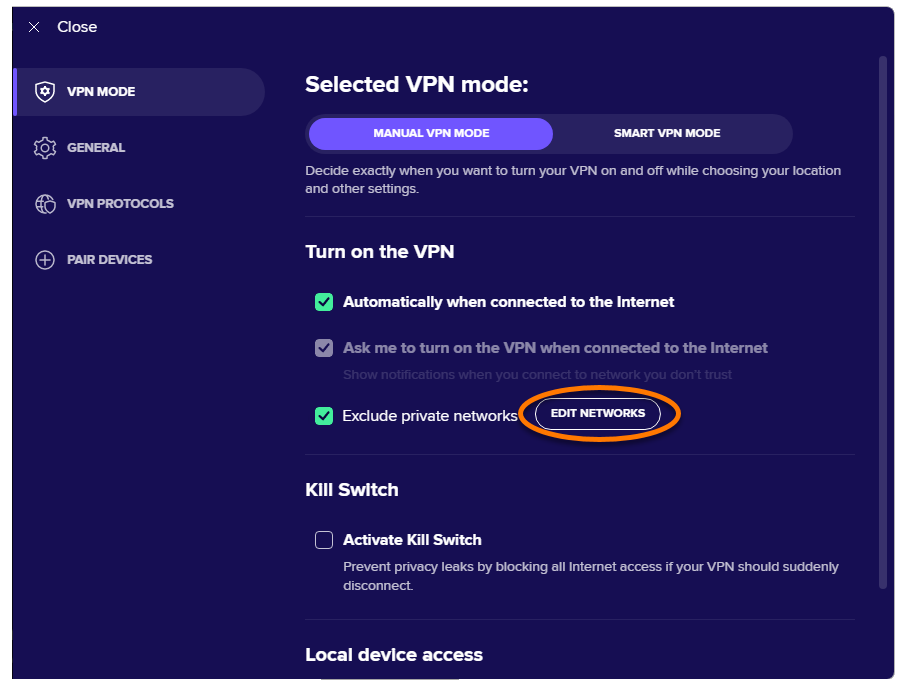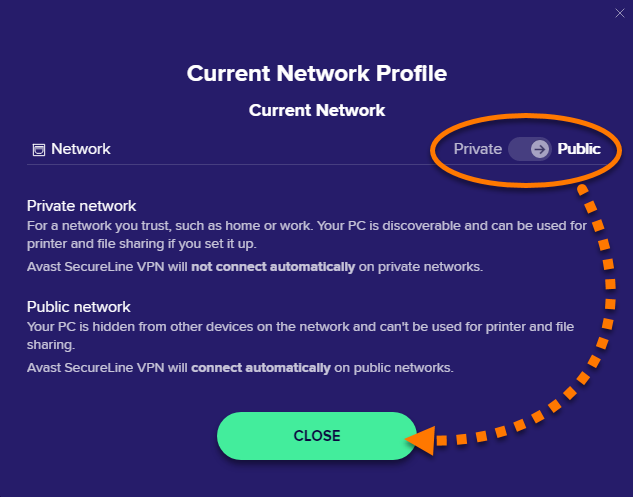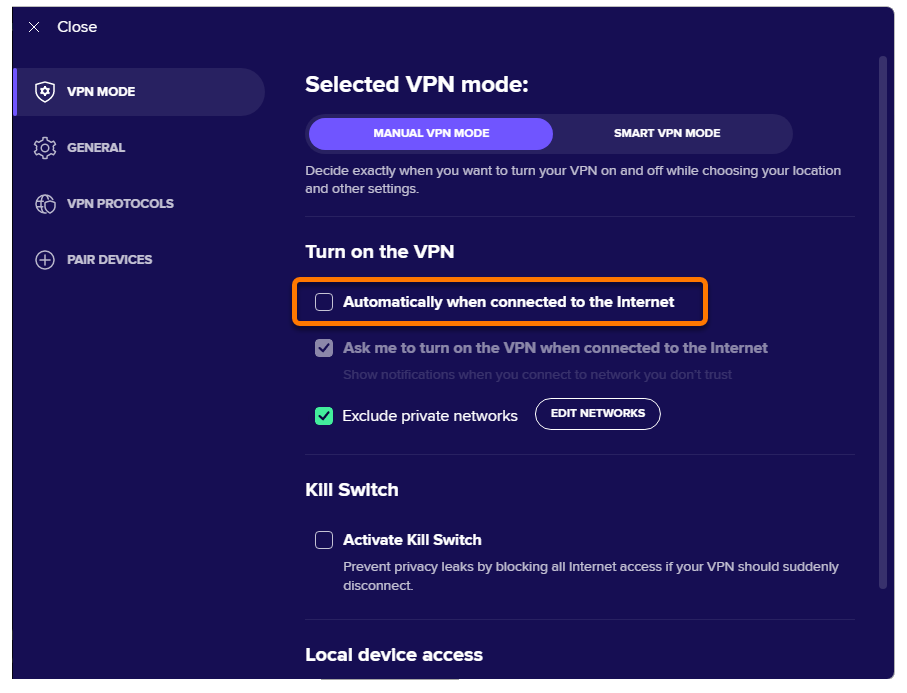En este artículo se explica cómo configurar Avast SecureLine VPN para que se active automáticamente cuando su dispositivo se conecte a redes Wi-Fi que no son de confianza o que no son seguras, como las de cafeterías o aeropuertos.
Activar la conexión automática
- Abra Avast SecureLine VPN y vaya a
☰Menú ▸ Configuración.
- Marque la casilla junto a Activar automáticamente al conectarse a Internet.

- Si no desea que Avast SecureLine VPN se active automáticamente cuando se conecte una red privada (como la red de su casa o del trabajo), asegúrese de que la casilla situada junto a Excluir redes privadas esté marcada.

Avast SecureLine VPN se activará automáticamente cuando el PC se conecte a una red Wi-Fi pública. En la mayoría de los casos, Avast SecureLine VPN puede detectar si una red es privada o pública y aplicar la configuración adecuada.
Para obtener más información, consulte la sección Gestionar redes públicas y privadas de este artículo.
- Abra Avast SecureLine VPN y vaya a
☰Menú ▸ Preferencias.
- Marque la casilla junto a Activar automáticamente al conectarse a Internet.

- Si no desea que Avast SecureLine VPN se active automáticamente cuando se conecte a una red de confianza (como la red de su casa o del trabajo), asegúrese de que la casilla situada junto a Excluir redes de confianza esté marcada.

Avast SecureLine VPN se activará automáticamente cuando el Mac se conecte a una red no segura. Se considera no segura cualquier red que no esté en la lista de Redes de confianza.
Para descubrir cómo añadir una red a la lista de redes de confianza, consulte la sección Añadir una red de confianza de este artículo.
- Toque el icono de Avast SecureLine en la pantalla principal del dispositivo. Se abre la aplicación.

- Toque
 Configuración (el icono de engranaje) ▸ Conectar automáticamente.
Configuración (el icono de engranaje) ▸ Conectar automáticamente. 
- Toque el control deslizante (Desactivado) gris en la parte superior de la pantalla, de manera que cambie a verde (Activado).

- Seleccione la opción que prefiera:
- Wi-Fi no protegida: la VPN se activará automáticamente cuando el dispositivo Android se conecte a una red no segura. Se considera no segura cualquier red que no esté en la lista de redes de confianza.
- Cualquier Wi-Fi: la VPN se activará automáticamente cuando el dispositivo Android se conecte a cualquier red Wi-Fi.
- Cualquier red Wi-Fi o móvil: la VPN se activará automáticamente cuando el dispositivo Android se conecte a cualquier red Wi-Fi o de datos móviles.

- Si se le indica, toque Permitir y siga las instrucciones que aparecen en la pantalla para permitir que Avast SecureLine VPN acceda a su ubicación.

Ahora Avast SecureLine VPN se activará automáticamente según la preferencia seleccionada.
Para descubrir cómo añadir una red a la lista de redes de confianza, consulte la sección Añadir una red de confianza de este artículo.
- Toque el icono de SecureLine en la pantalla principal del dispositivo. Se abre la aplicación.

- Vaya a
 Configuración (el icono del engranaje) ▸ Conectar automáticamente.
Configuración (el icono del engranaje) ▸ Conectar automáticamente.  Si la opción Conectar automáticamente no está disponible, es posible que Avast SecureLine VPN no tenga permiso para conectarse automáticamente. Para conceder los permisos necesarios, toque Conectar en la pantalla principal de la aplicación y siga las instrucciones que aparecen en la pantalla.
Si la opción Conectar automáticamente no está disponible, es posible que Avast SecureLine VPN no tenga permiso para conectarse automáticamente. Para conceder los permisos necesarios, toque Conectar en la pantalla principal de la aplicación y siga las instrucciones que aparecen en la pantalla. - Seleccione la opción que prefiera:
- Cuando me conecte a una red Wi-Fi: la VPN se activará automáticamente cuando el dispositivo iOS se conecte a cualquier red Wi-Fi.
- Cuando me conecte a una red Wi-Fi o de datos móviles: la VPN se activará automáticamente cuando el dispositivo iOS se conecte a cualquier red Wi-Fi o de datos móviles.

Ahora Avast SecureLine VPN se activará automáticamente según la preferencia seleccionada.
Si no desea que Avast SecureLine VPN se active automáticamente cuando se conecte a una red privada (como la red de su casa o del trabajo), puede añadir la red privada a su lista de redes de confianza. Consulte las instrucciones en el apartado Añadir una red de confianza de este artículo.
Añadir una red de confianza
Puede añadir redes privadas (como la conexión Wi-Fi de su casa o del trabajo) a su lista de redes de confianza. Las redes de confianza se excluyen de la configuración de conexión automática de la VPN. Para añadir una red privada a la lista de redes de confianza:
- Abra Avast SecureLine VPN y vaya a
☰Menú ▸ Preferencias.
- Asegúrese de que el Modo de VPN y Modo de VPN manual estén seleccionados.
 O haga clic en Seguridad de la red en el panel de la izquierda en sistemas con Apple macOS 10.14 o anterior.
O haga clic en Seguridad de la red en el panel de la izquierda en sistemas con Apple macOS 10.14 o anterior. - Asegúrese de que la casilla situada junto a Excluir redes de confianza está marcada.

- Haga clic en Editar redes.

- Haga clic en Añadir a las redes de confianza junto a la red actual.

- La red actual aparecerá en la lista de Redes de confianza. Haga clic en Cerrar para volver a la pantalla principal de Avast SecureLine.

Puede añadir redes privadas (como la conexión Wi-Fi de su casa o del trabajo) a su lista de redes de confianza. Las redes de confianza se excluyen de la configuración de conexión automática de la VPN. Para añadir una red privada a la lista de redes de confianza:
- Abra Avast SecureLine VPN y vaya a
 Configuración (el icono de engranaje) ▸ Conectar automáticamente.
Configuración (el icono de engranaje) ▸ Conectar automáticamente. 
- Toque Redes de confianza.

- Toque el icono Más + situado junto a la red actual.

La red actual aparecerá en la lista de Redes de confianza.
Puede añadir redes privadas (como la conexión Wi-Fi de su casa o del trabajo) a su lista de redes de confianza. Las redes de confianza se excluyen de la configuración de conexión automática de la VPN. Para añadir una red privada a la lista de redes de confianza:
- Abra Avast SecureLine VPN y vaya a
 Configuración (el icono de engranaje) ▸ Conectar automáticamente.
Configuración (el icono de engranaje) ▸ Conectar automáticamente. 
- Toque Redes de confianza.

- Toque el icono Más + situado junto a la red actual.

La red actual aparecerá en la lista de Redes de confianza.
Gestionar redes públicas y privadas
Para definir manualmente si una red es pública o privada:
- Abra Avast SecureLine VPN y vaya a
☰Menú ▸ Configuración.
- Asegúrese de que el Modo de VPN y Modo de VPN manual estén seleccionados.
 O haga clic en Seguridad de la red en el panel de la izquierda en sistemas con Windows 8 o Windows 7.
O haga clic en Seguridad de la red en el panel de la izquierda en sistemas con Windows 8 o Windows 7. 
- Asegúrese de que la casilla situada junto a Excluir redes privadas está marcada.

- Haga clic en Editar redes.

- Use el control deslizante para definir si su red actual es Pública o Privado y haga clic en Cerrar.

Ahora la red actual se ha definido según sus preferencias.
Desactivar la conexión automática
- Abra Avast SecureLine VPN y vaya a
☰Menú ▸ Configuración.
- Asegúrese de que Modo de VPN y Modo de VPN manual estén seleccionados.
 O haga clic en Seguridad de la red en el panel de la izquierda en sistemas con Windows 8 o Windows 7.
O haga clic en Seguridad de la red en el panel de la izquierda en sistemas con Windows 8 o Windows 7. 
- Quite la marca de la casilla situada junto a Activar automáticamente al conectarse a Internet.

Avast SecureLine VPN ya no se activa automáticamente cuando el PC se conecta a una red pública. Para reactivar esta opción, consulte el apartado Activar la conexión automática de este artículo.
- Abra Avast SecureLine VPN y vaya a
☰Menú ▸ Preferencias.
- Asegúrese de que el Modo de VPN y Modo de VPN manual estén seleccionados.
 O haga clic en Seguridad de la red en el panel de la izquierda en sistemas con Apple macOS 10.14 o anterior.
O haga clic en Seguridad de la red en el panel de la izquierda en sistemas con Apple macOS 10.14 o anterior. - Quite la marca de la casilla situada junto a Activar automáticamente al conectarse a Internet.

Avast SecureLine VPN ya no se activa automáticamente cuando el Mac se conecte a una red no segura. Para reactivar esta opción, consulte el apartado Activar la conexión automática de este artículo.
- Abra Avast SecureLine VPN y vaya a
 Configuración (el icono de engranaje) ▸ Conectar automáticamente.
Configuración (el icono de engranaje) ▸ Conectar automáticamente. 
- Toque el control deslizante (Activado) verde en la parte superior de la pantalla, de manera que cambie a gris (Desactivado).

Avast SecureLine VPN ya no se activará automáticamente. Para reactivar esta opción, consulte el apartado Activar la conexión automática de este artículo.
- Abra Avast SecureLine VPN y vaya a
 Configuración (el icono de engranaje) ▸ Conectar automáticamente.
Configuración (el icono de engranaje) ▸ Conectar automáticamente. 
- Seleccione Nunca.

Avast SecureLine VPN ya no se activará automáticamente. Para reactivar esta opción, consulte el apartado Activar la conexión automática de este artículo.
Desactivar la optimización de la batería
Puede desactivar el ajuste de optimización de la batería para obtener un mejor rendimiento de la VPN.
- Abra Avast SecureLine VPN y vaya a
 Configuración (el icono de engranaje) ▸ Conectar automáticamente.
Configuración (el icono de engranaje) ▸ Conectar automáticamente. 
- Toque Ajuste de optimización de la batería.

- Toque Abrir opciones para ir a la configuración de su dispositivo.

- Utilice la flecha para cambiar la categoría de Aplicaciones no optimizadas a Todas.

- Desplácese hasta Avast SecureLine y toque el control deslizante azul (ACTIVADO) para que cambie a gris (OFF).

La optimización de la batería está ahora desactivada.
- Avast SecureLine VPN 5.x para Windows
- Avast SecureLine VPN 4.x para Mac
- Avast SecureLine VPN 6.x para Android
- Avast SecureLine VPN 6.x para iOS
- Microsoft Windows 11 Home/Pro/Enterprise/Education
- Microsoft Windows 10 Home/Pro/Enterprise/Education - 32 o 64 bits
- Microsoft Windows 8.1/Pro/Enterprise - 32 o 64 bits
- Microsoft Windows 8/Pro/Enterprise - 32 o 64 bits
- Microsoft Windows 7 Home Basic/Home Premium/Professional/Enterprise/Ultimate - Service Pack 1, 32 o 64 bits
- Apple macOS 12.x (Monterey)
- Apple macOS 11.x (Big Sur)
- Apple macOS 10.15.x (Catalina)
- Apple macOS 10.14.x (Mojave)
- Apple macOS 10.13.x (High Sierra)
- Apple macOS 10.12.x (Sierra)
- Google Android 6.0 (Marshmallow, API 23) o posterior
- Apple iOS 14.0 o posterior
- Compatible con iPhone, iPad y iPod touch
Actualizado el: 02/06/2022
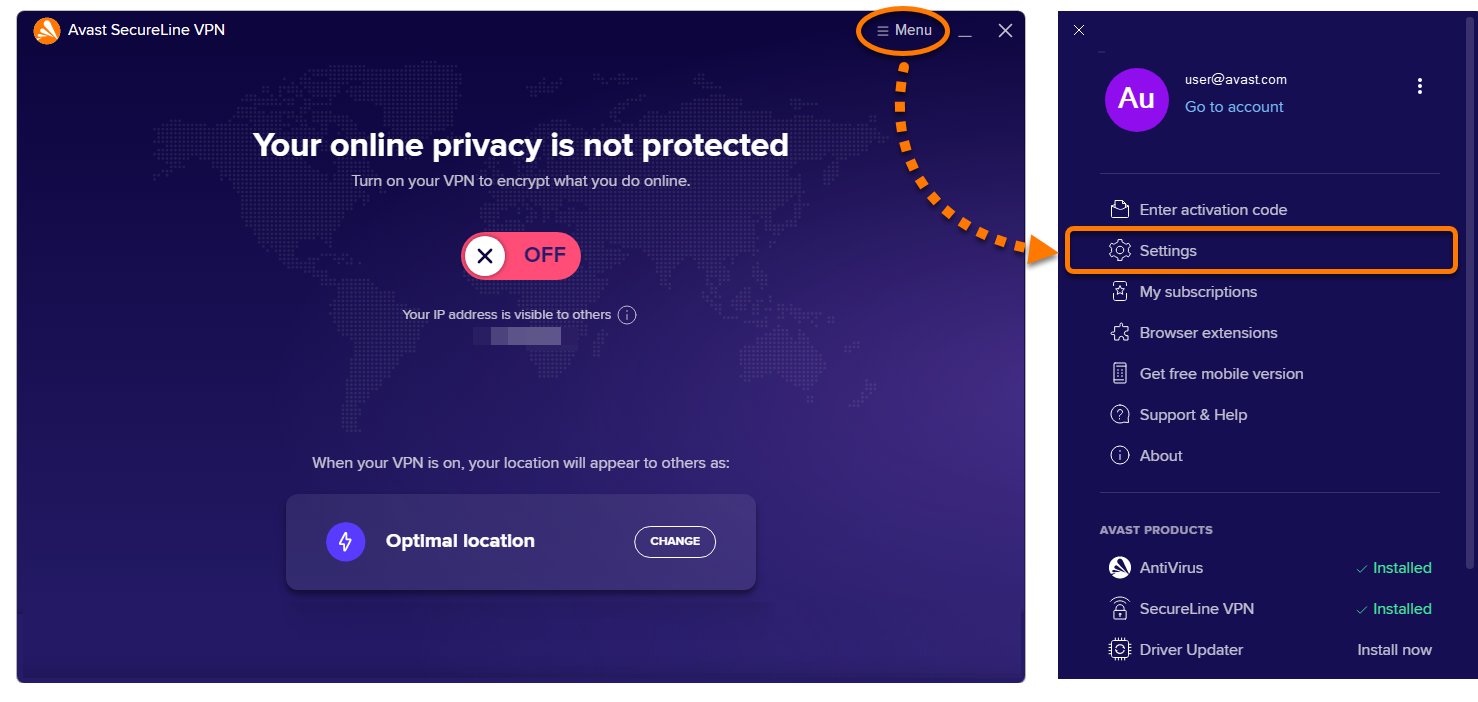
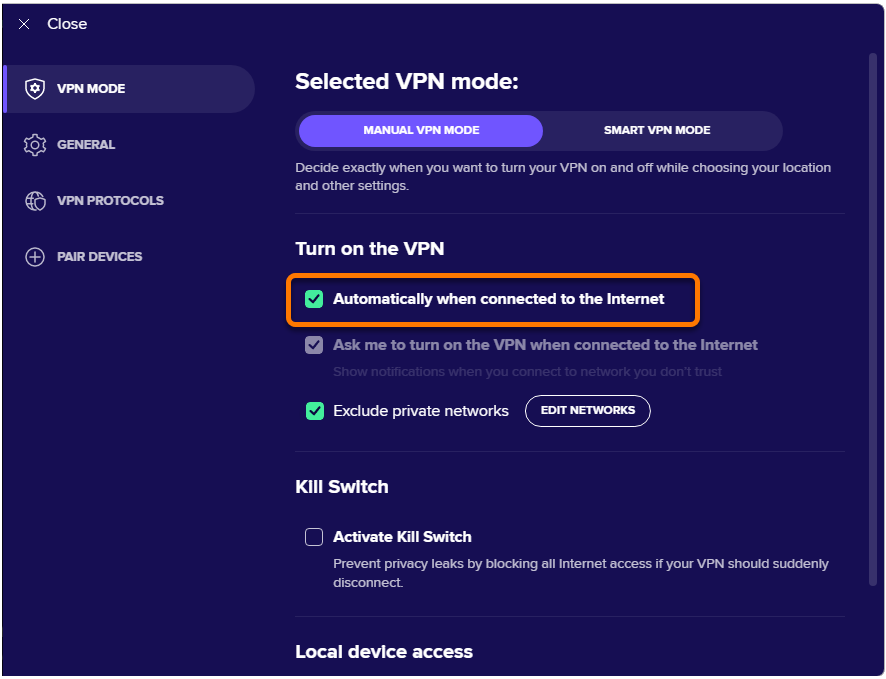
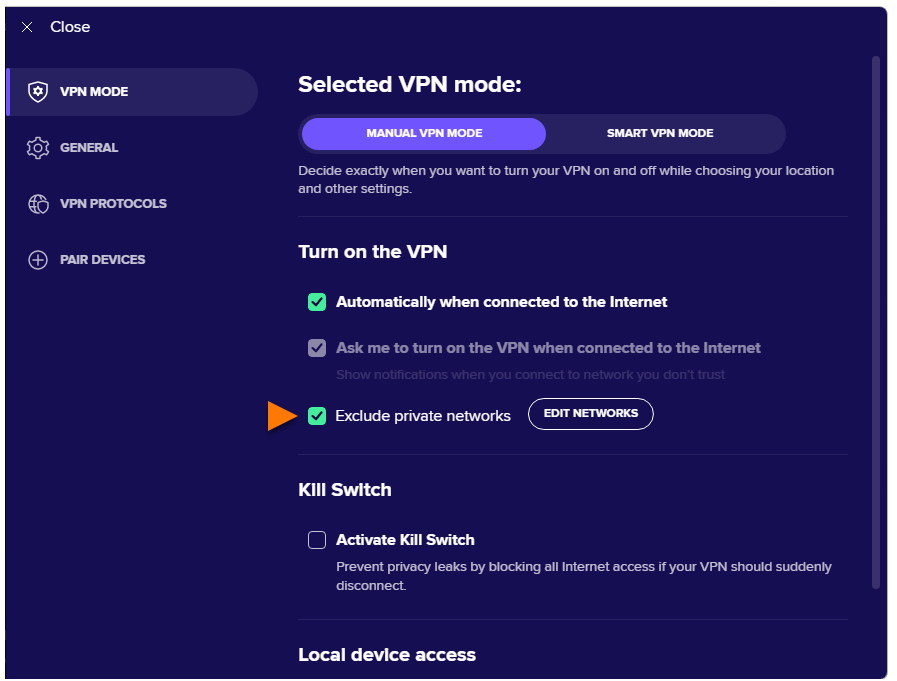









 O haga clic en Seguridad de la red en el panel de la izquierda en sistemas con Apple macOS 10.14 o anterior.
O haga clic en Seguridad de la red en el panel de la izquierda en sistemas con Apple macOS 10.14 o anterior.







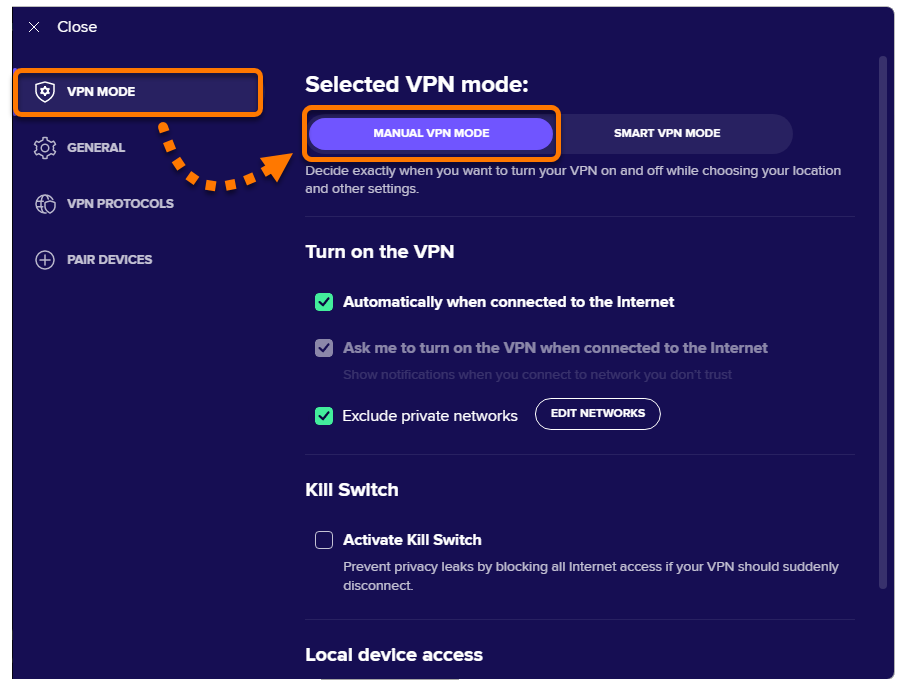 O haga clic en Seguridad de la red en el panel de la izquierda en sistemas con Windows 8 o Windows 7.
O haga clic en Seguridad de la red en el panel de la izquierda en sistemas con Windows 8 o Windows 7.